Existem muitos aplicativos excelentes para anotações no Linux , mas um que vale a pena sua atenção é o QOwnNotes. Por quê? É um excelente aplicativo de notas que permite aos usuários formatar seus dados com markdown. Melhor ainda, você pode sincronizar QOwnNotes com NextCloud! Veja como configurá-lo no Linux.
Instale QOwnNotes
Antes de passar por cima de como configurar o QOwnNotes no Linux e conectá-lo ao NextCloud ou OwnCloud para backup e sincronização online, você precisará aprender como instalar o aplicativo.
QOwnNotes é um aplicativo muito popular entre os usuários do Linux, mas, infelizmente, não é distribuído em nenhuma fonte de aplicativos do sistema operacional Linux principal. Portanto, para continuar com o aplicativo QOwnNotes, você primeiro precisa configurar o aplicativo em seu sistema Linux. Para fazer isso, abra uma janela de terminal pressionando Ctrl + Alt + T ou Ctrl + Shift + T no teclado. A partir daí, siga as instruções abaixo que correspondem à distribuição Linux que você está usando.
Ubuntu
Obter QOwnNotes no Ubuntu Linux significa habilitar um PPA de software de terceiros. Para adicionar o PPA, vá para a janela do seu terminal e use o comando add-apt-repository .
sudo add-apt-repository ppa: pbek / qownnotes
Depois de adicionar o PPA de software, execute o comando update , pois irá atualizar as fontes de software do Ubuntu e permitir que o PPA QOwnNotes seja utilizável.
atualização do apt sudo
Finalmente, instale o software com:
sudo apt install qownnotes
Debian
No Debian Linux, os usuários devem ativar um repositório de software de terceiros para obter acesso ao aplicativo QOwnNotes. Para habilitar o repo, use este comando echo .
sudo bash -c "echo 'deb https://download.opensuse.org/repositories/home:/pbek:/QOwnNotes/Debian_9.0/ /' >> /etc/apt/sources.list.d/qownnotes.list "
Em seguida, baixe o arquivo de chave repo QOwnNotes para o Debian e habilite-o. Não pule esta etapa! O Debian não instalará software do repo sem a chave!
wget https://download.opensuse.org/repositories/home:/pbek:/QOwnNotes/Debian_9.0/Release.key -O - | sudo apt-key add -
Atualização para permitir que o Debian baixe um arquivo fonte para o repositório de software QOwnNotes.
sudo apt-get update
Com tudo atualizado, instale o software.
sudo apt-get install qownnotes
Arch Linux
No Arch Linux, há um repositório QOwnNotes dedicado que os usuários podem habilitar. Dito isso, neste guia, não abordaremos como habilitar o repo. Em vez disso, veremos como instalar o QOwnNotes do AUR com o Trizen. A razão é que adicionar um repositório especial para o Arch não deve ser necessário, pois a maioria das coisas já está no AUR de qualquer maneira.
Para começar a instalar a versão AUR do QOwnNotes, instale o Git e o Base-devel com o Pacman .
sudo pacman -S git base-devel
Em seguida, instale o aplicativo auxiliar Trizen AUR para tornar a instalação do QOwnNotes muito mais rápida e fácil.
git clone https://aur.archlinux.org/trizen.git
cd trizen
makepkg -sri
Instale QOwnNotes diretamente do AUR com:
trizen -S qownnotes
Fedora
O desenvolvedor tem um repositório de software disponível para usuários do Fedora Linux. Felizmente, não há uma necessidade real de habilitar esse repositório, já que o desenvolvedor também cria um link direto para o arquivo RPM. Para fazê-lo funcionar no Fedora 30, execute o seguinte comando dnf abaixo.
sudo dnf install https://build.opensuse.org/package/binary/download/home:pbek:QOwnNotes/desktop/Fedora_30/x86_64/qownnotes-19.6.4-1.1.x86_64.rpm
OpenSUSE
Todo o projeto QOwnNotes está hospedado no OpenSUSE Build Service. Como resultado, existe um excelente suporte para todas as versões atuais do OpenSUSE Leap. Para instalar, abra uma janela de terminal e use os comandos abaixo.
Salto 15
su -
rpm --import https://download.opensuse.org/repositories/home:/pbek:/QOwnNotes/openSUSE_Leap_42.1/repodata/repomd.xml.key zypper addrepo -f https://download.opensuse.org/repositories /home:/pbek:/QOwnNotes/openSUSE_Leap_15.0/home:pbek:QOwnNotes.repo zypper refresh zypper install qownnotes
Tumbleweed
su - rpm --import https://download.opensuse.org/repositories/home:/pbek:/QOwnNotes/openSUSE_Tumbleweed/repodata/repomd.xml.key zypper addrepo -f https://download.opensuse.org/repositories /home:/pbek:/QOwnNotes/openSUSE_Tumbleweed/home:pbek:QOwnNotes.repo zypper refresh zypper install qownnotes
Foto
QOwnNotes está disponível como um Snap. Para fazê-lo funcionar, habilite o Snaps em seu PC Linux seguindo nosso guia sobre o assunto . Ou instale o Ubuntu. Em seguida, use o comando de instalação instantânea abaixo.
sudo snap install qownnotes
Flatpak
FlatHub tem um Flatpak de QOwnNotes. Se o método Flatpak parece útil para você, habilite o tempo de execução Flatpak em seu sistema e instale o aplicativo com os comandos abaixo!
flatpak remote-add --if-not-existing flathub https://flathub.org/repo/flathub.flatpakrepo flatpak install flathub org.qownnotes.QOwnNotes
Integrar com NextCloud
Para integrar QOwnNotes com NextCloud, inicie o aplicativo em seu PC. Conforme QOwnNotes abre, você verá um assistente de introdução. Vá até o assistente e siga as instruções passo a passo abaixo.
Etapa 1: No assistente “Bem-vindo ao QOwnNotes”, o QOwnNotes tentará criar uma nova pasta em sua pasta NextCloud Sync. O diretório padrão é ~ / NextCloud / Notes . Se desejar alterá-lo, clique em “Selecionar pasta”.
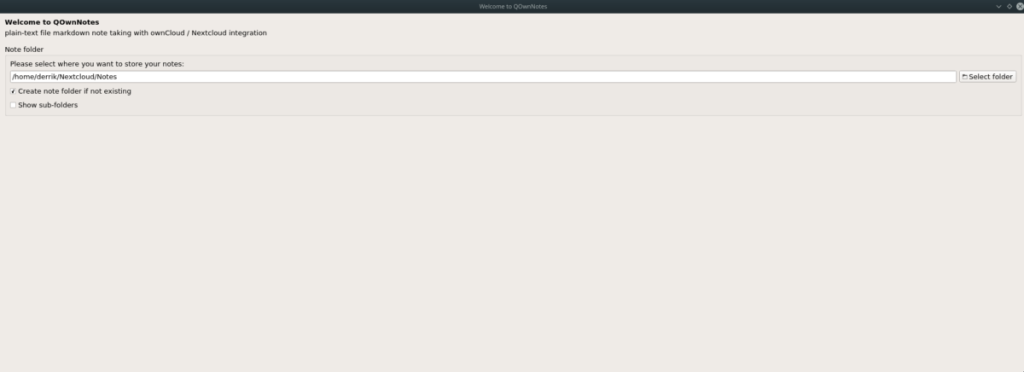
Etapa 2: Escolha o layout do painel clicando no menu suspenso. O padrão é “Mínimo”.
Passo 3: Na página “versão das notas”, clique em “Avançar” e não mude nada, pois as configurações padrão estão bem. Faça o mesmo para a página “Métricas do aplicativo”.
Etapa 4: Clique em “concluído” para fechar o assistente e iniciar o QOwnNotes.
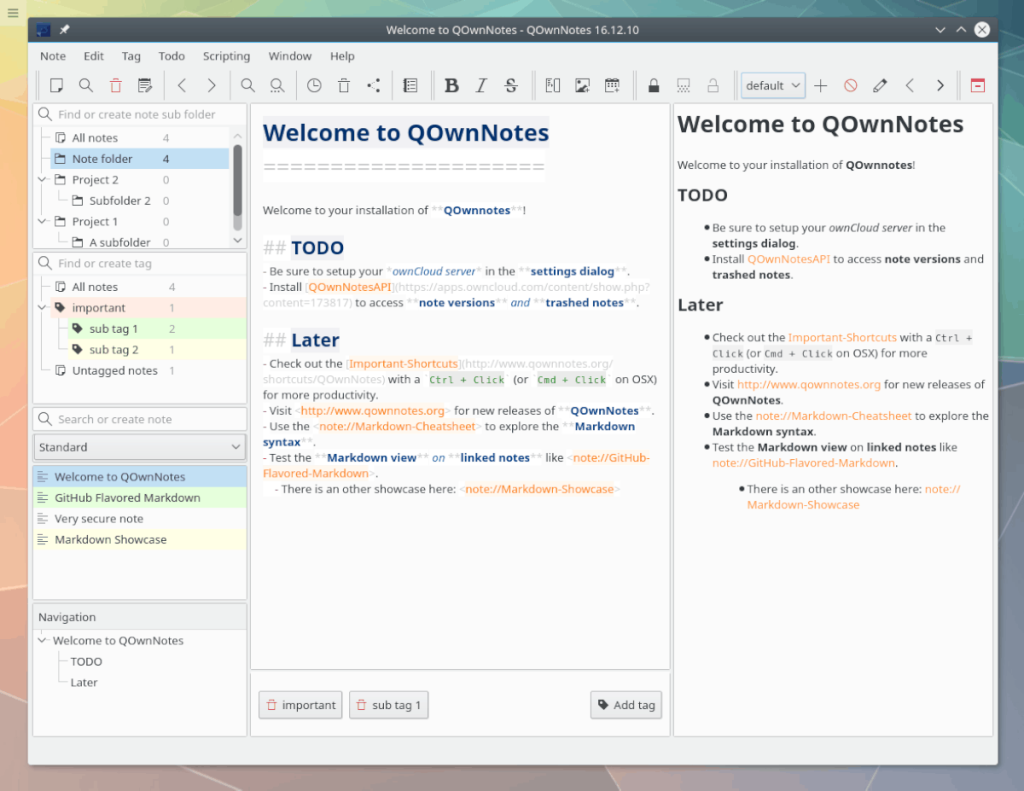
Com a configuração feita no QOwnNotes, use o app para fazer anotações e, ao salvar, sincronizará tudo automaticamente com o NextCloud!
Não está satisfeito com a configuração padrão do NextCloud abordada neste guia? Confira a área de configurações do aplicativo, pois eles possuem outras formas de integração com o NextCloud.

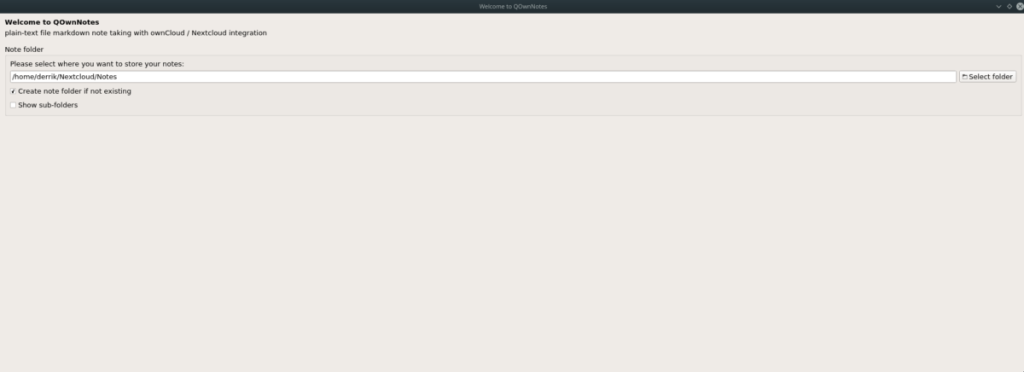
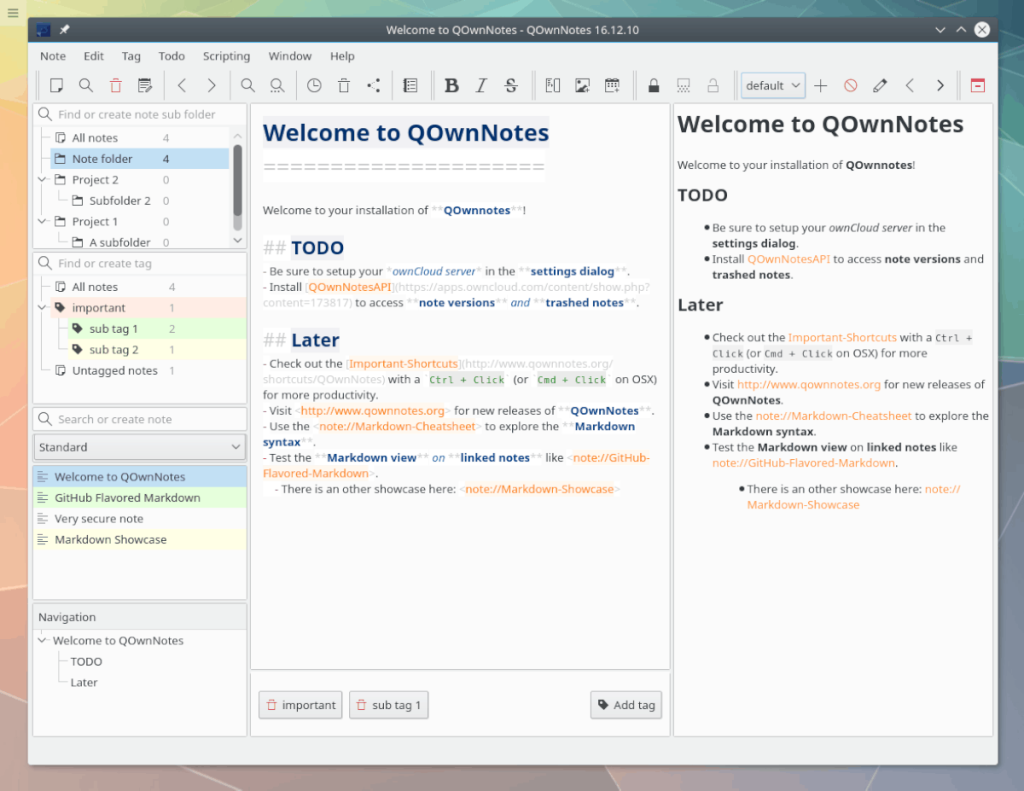
![Baixe o FlightGear Flight Simulator gratuitamente [Divirta-se] Baixe o FlightGear Flight Simulator gratuitamente [Divirta-se]](https://tips.webtech360.com/resources8/r252/image-7634-0829093738400.jpg)






![Como recuperar partições perdidas e dados do disco rígido [Guia] Como recuperar partições perdidas e dados do disco rígido [Guia]](https://tips.webtech360.com/resources8/r252/image-1895-0829094700141.jpg)
